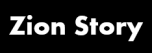SSL변경으로 크롬에 오류메시지 “연결이 비공개로 설정되어 있지 않습니다” 대처방법

크롬에 접속하다보면 가끔 “연결이 비공개로 설정되어 있지 않습니다” 라는 메시지가 나오는 경우가 있습니다.
이것은 브라우저의 문제가 아니라, 사이트 측에서의 문제로 나타나는 경우가 많습니다.
즉 HTTP -> HTTPS로 SSL(보안)화 하면서 사이트측의 서버셋팅이 잘못되었기 때문인데요, 동일한 브라우저에 다른사이트는 잘 로딩되지만 특정 사이트만 잘 나오지 않는다면 이것은 사이트측에서 오류가 난것이라고 보아야 할 것 입니다.
최근에 온라인에서 보안설정 HTTPS를 사용하는 것이 이슈가 되면서, HTTPS로 변경하는 사례가 많아지고 있습니다만, 이때 반드시 크롬브라우저에 접속해보시고 “연결이 비공개로 설정되어 있지 않습니다” 메시지가 나타나는지 확인해 보셔야 할 것 입니다.
어떤 분들은 자신의 브라우저 셋팅이나 시간을 변경하면 해결된다고 하는데, 이러한 문제라면 다른 사이트도 다 브라우저에 표시가 되지 않아야 할 것입니다.
그리고 이와 관련된 구글 웹마스터 서포트 페이지가 있어 첨부해 드립니다.
★SSL 용어 설명
위키피디아 : https://wiki.kldp.org/HOWTO/html/SSL-Certificates-HOWTO/x70.html
SSL(SECURE SOCKET LAYER) 프로토콜은 처음에 NETSCAPE사에서 웹서버와 브라우저 사이의 보안을 위해 만들었다. SSL은 CERTIFICATE AUTHORITY(CA)라 불리는 서드 파티로부터 서버와 클라이언트의 인증을 하는데 사용된다. 아래는 SSL이 어떻게 작동하는지에 대한 간단한 과정을 설명한 것이다.
SSL 연결오류
사이트를 리뉴얼 후에 사이트를 접속해 보니 하기와 같은 메시지가 크롬에 나타나는 군요.
하기와 같이 “연결이 비공개로 설정되어 있지 않습니다” 라는 메시지가 나타날때 대처방법 (PC 모바일 동일)은 사이트 개발자나 웹마스터에게 연락을 주어 조치하는 것이 중요하며 사이트의 서버셋팅을 변경하는것을 해결가능합니다.
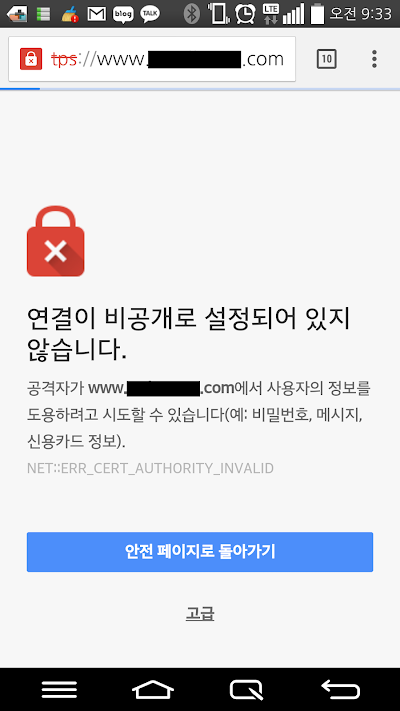
검색엔진 최적화 관련된 SSL 이슈
이러한 SSL도입후 http -> https 로 변경되는 사이트는 SEO적인 측면에서 볼때에도 몇가지 처리를 해두어야 검색에서 불이익을 받지 않습니다.
일단 URL이 변경되었기 때문에 301리다이렉트 처리가 필요합니다.
그리고, 웹마스터에 www. 있고 없고 등록, http https 를 모두 등록해야 함(총 4개 사이트 등록)
연결문제 해결 구글 웹마스터 문서
연결 문제해결
보려는 웹사이트에서 사용자가 사이트 페이지에서 입력한 모든 정보를 비공개로 안전하게 유지하기 위해 SSL(보안 소켓 레이어) 기술을 사용할 수 있습니다. 이 경우 다음과 같은 오류 중 하나가 표시됩니다.
- ‘연결이 비공개로 설정되어 있지 않습니다.’ 또는
NET::ERR_CERT_AUTHORITY_INVALID또는ERR_CERT_COMMON_NAME_INVALID- ‘네트워크에 연결’
- ‘시간이 너무 먼 과거로 설정되어 있습니다.’, ‘시간이 너무 먼 미래로 설정되어 있습니다.’ 또는
Net::ERR_CERT_DATE_INVALID- ‘서버에 보안이 약한 임시 Diffie-Hellman 공개 키가 있습니다.’ 또는
ERR_SSL_WEAK_EPHEMERAL_DH_KEY아래에서 이러한 유형의 문제를 해결하는 방법에 대해 알아보세요.
‘네트워크에 연결’
인터넷에 연결하려면 로그인 페이지에 먼저 방문해야 하는 경우가 있습니다. 이러한 유형의 페이지를 Wi-Fi 포털이라고 합니다. Wi-Fi 포털에서 로그인 전에는 보안 연결(https://)을 차단하므로 ‘네트워크에 연결’ 오류가 표시될 수 있습니다.
문제를 해결하려면 열려는 페이지에서 연결을 클릭하세요.
‘연결이 비공개로 설정되어 있지 않습니다.’
Chrome에서 ‘연결이 비공개로 설정되어 있지 않습니다.’라는 오류가 표시되면 아래 도움말을 따라 문제를 해결해 보세요.
도움말 1: 포털에 로그인합니다.
최근에 새로운 Wi-Fi 네트워크에 연결했다면 로그인해 보세요.
http://로 시작되는 웹 주소를 로드하는 사이트로 이동합니다.- Wi-Fi 포털 로그인 페이지로 새로고침됩니다.
- 포털에 로그인하여 인터넷에 액세스합니다.
도움말 2: 시크릿 모드로 페이지를 엽니다.
시크릿 창에서 페이지를 엽니다. 작동하는 경우 확장 프로그램 중 하나가 보안 문제를 일으키는 것이므로 이를 삭제해야 합니다. 확장 프로그램을 사용 중지하는 방법을 알아보세요.
도움말 3: Windows를 업데이트합니다.
Windows 컴퓨터를 사용 중인 경우 운영체제가 최신 상태이며 최신 버전의 서비스 팩이 설치되어 있는지 확인합니다.
도움말 4: 바이러스 백신 프로그램을 일시적으로 사용 중지합니다.
컴퓨터에서 ‘HTTPS 보호’ 또는 ‘HTTPS 검사’를 지원하는 바이러스 백신 소프트웨어를 사용하는 경우 이 소프트웨어가 브라우저의 보안 기능을 방해할 수 있습니다. 잠시 사용 중단한 후 문제가 해결되는지 확인합니다. 문제가 해결되었다면 보안 사이트를 사용할 때 이 기능을 사용 중지해야 합니다.
작업을 완료한 후에는 다시 바이러스 백신 프로그램을 사용 설정하세요.
아직도 문제가 해결되지 않았나요? 위의 도움말로도 문제가 해결되지 않는 경우 연결이 손상되었을 수 있습니다.Chrome 도움말 포럼에서 더 많은 도움을 받으세요.
도움말 1: 포털에 로그인합니다.
최근에 새로운 Wi-Fi 네트워크에 연결했다면 로그인해 보세요.
http://로 시작되는 웹 주소를 로드하는 사이트로 이동합니다.- Wi-Fi 포털 로그인 페이지로 새로고침됩니다.
- 포털에 로그인하여 인터넷에 액세스합니다.
도움말 2: 휴대기기용 바이러스 백신 프로그램을 일시적으로 사용 중지합니다.
휴대기기에서 ‘HTTPS 보호’ 또는 ‘HTTPS 검사’를 제공하는 바이러스 백신 소프트웨어를 사용하는 경우 이 소프트웨어가 브라우저의 보안 기능을 방해할 수 있습니다. 잠시 사용 중단한 후 문제가 해결되는지 확인합니다. 문제가 해결되었다면 보안이 되지 않는 사이트를 사용할 때는 이 기능을 사용 중지해야 합니다.
작업을 완료한 후에는 다시 바이러스 백신 프로그램을 사용 설정하세요.
아직도 문제가 해결되지 않았나요? 위의 도움말로도 문제가 해결되지 않는 경우 연결이 손상되었고 누군가 나를 공격하려고 시도하는 것일 수 있습니다. Chrome 도움말 포럼에서 더 많은 도움을 받으세요.
‘시간이 너무 먼 과거로 설정되어 있습니다’, ‘시간이 너무 먼 미래로 설정되어 있습니다’ 또는 Net::ERR_CERT_DATE_INVALID
이러한 오류가 표시되면 컴퓨터나 휴대기기의 날짜 및 시간이 잘못되어 SSL 오류가 발생한 것입니다. 이 오류 메시지를 제거하려면 기기의 시계를 업데이트하고 날짜가 정확한지 확인하세요.
‘서버에 보안이 약한 임시 Diffie-Hellman 공개 키가 있습니다.’ 또는 ERR_SSL_WEAK_EPHEMERAL_DH_KEY
이 오류 메시지가 표시되면 웹사이트의 보안 코드가 오래되어 보안 연결을 설정할 수 없는 것입니다. Chrome은 이와 같은 사이트에 연결하지 못하게 하여 사용자의 개인정보를 보호합니다. Chrome을 사용하여 이러한 페이지에 방문할 수 없습니다.
웹사이트 관리자인 경우 서버를 업데이트하여 ECDHE를 지원하고 DHE를 사용하지 않는 것이 좋습니다. ECDHE를 사용할 수 없는 경우 모든 DHE 암호화의 사용을 중지하고 일반 RSA를 사용하세요.